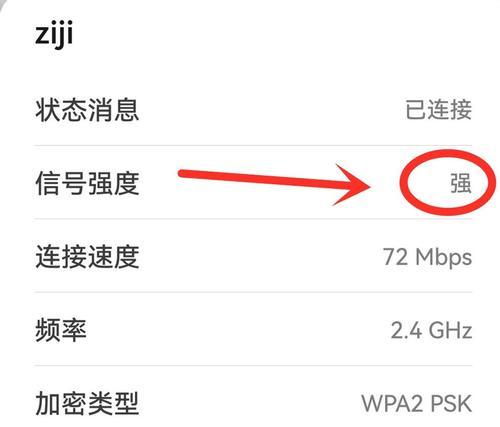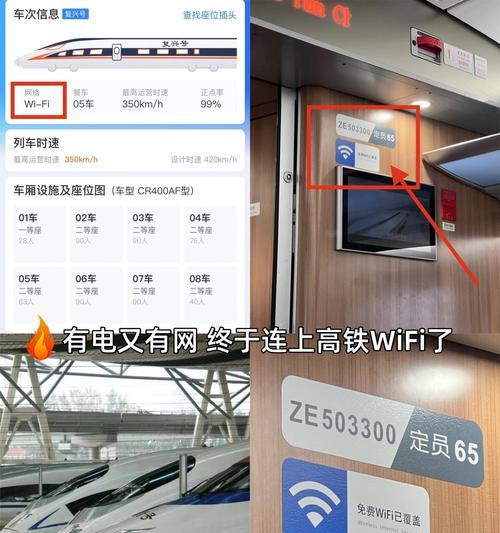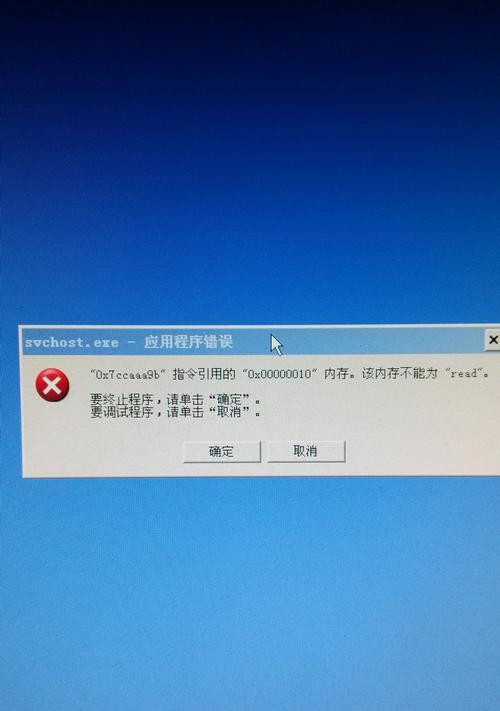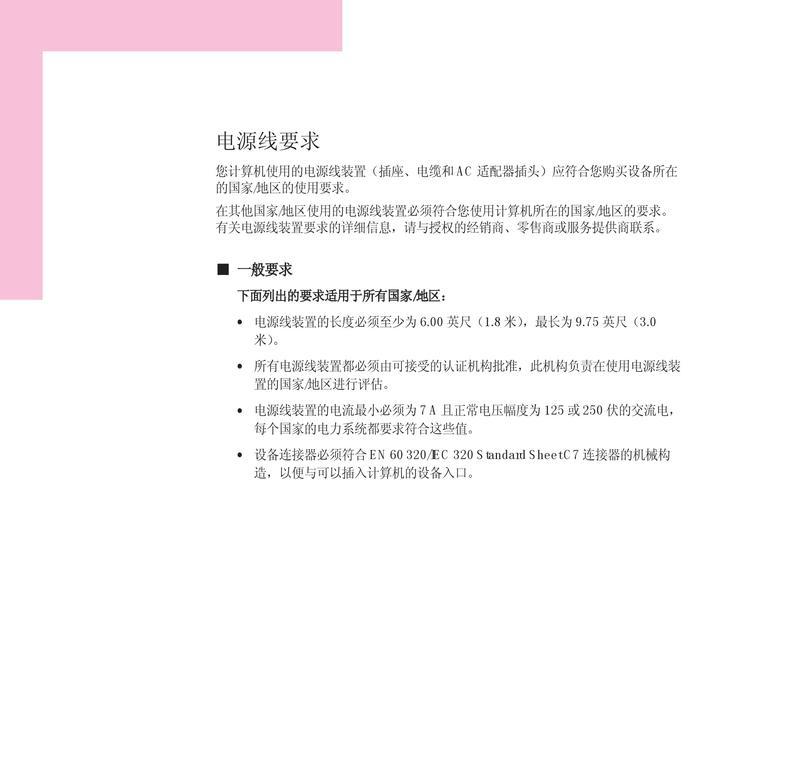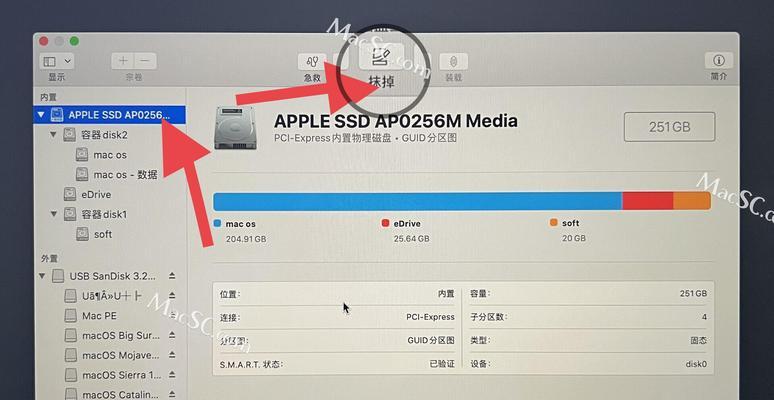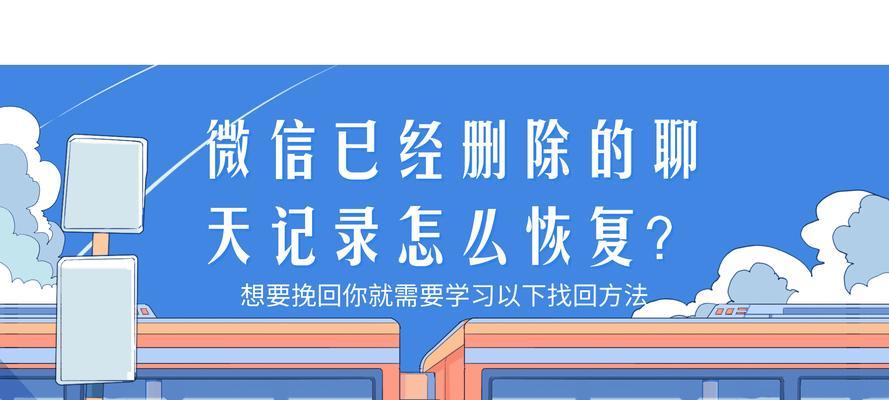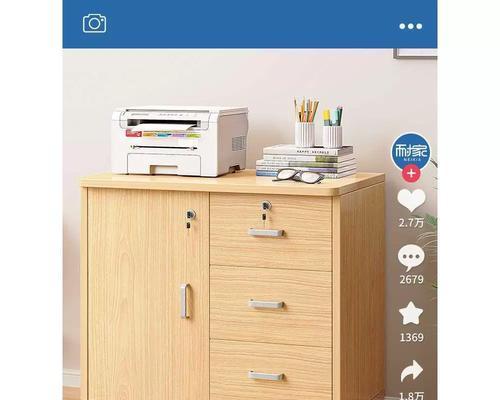在现代社会中,WiFi已成为我们日常生活中不可或缺的一部分,但有时我们可能会遇到一种情况,就是虽然我们的设备已成功连接到WiFi网络,却无法上网。这个问题困扰着许多人,并且可能会导致我们无法正常使用互联网。本文将探讨可能导致这种情况发生的原因,并提供一些解决方法,以帮助我们尽快恢复上网功能。
1.确认WiFi连接状态:
我们首先需要确保设备确实成功连接到了WiFi网络,可以通过查看设备的网络设置或信号强度图标来确认。
2.检查密码输入:
有时候,我们可能会输入错误的WiFi密码,导致设备无法连接到网络。在这种情况下,我们应该再次检查密码并确保正确输入。
3.检查路由器状态:
如果路由器出现故障或未正确配置,可能会导致设备无法上网。我们应该检查路由器的电源是否正常、信号是否稳定以及设置是否正确。
4.查看设备IP地址配置:
设备的IP地址配置错误可能会导致无法上网。我们可以检查设备的IP地址是否由路由器分配,并确保其与路由器设置相匹配。
5.重启设备和路由器:
有时候,简单地重新启动设备和路由器就可以解决连接问题。我们可以尝试先关闭设备和路由器,然后再重新开启它们。
6.清除设备DNS缓存:
设备的DNS缓存可能会导致无法上网。我们可以通过清除设备的DNS缓存来尝试解决问题。在Windows设备上,可以使用命令"ipconfig/flushdns"来清除DNS缓存。
7.检查设备防火墙设置:
某些防火墙设置可能会阻止设备与互联网进行通信。我们应该检查设备的防火墙设置,并确保允许与互联网进行通信。
8.检查路由器安全设置:
一些路由器安全设置可能会限制设备的上网访问。我们应该检查路由器的安全设置,并确保未对设备进行过多的限制。
9.重置路由器:
如果以上方法都未能解决问题,我们可以尝试将路由器恢复到出厂默认设置,然后重新配置路由器。
10.更新路由器固件:
路由器固件的更新可能会修复一些网络连接问题。我们可以检查路由器生产商的官方网站,下载并安装最新的固件。
11.检查服务提供商网络问题:
有时候,WiFi无法连接到互联网是由于服务提供商的网络问题造成的。我们可以尝试与服务提供商联系,了解是否存在网络故障。
12.连接其他网络设备:
如果其他设备能够成功连接并上网,但某一特定设备无法上网,则可能是该设备的问题。我们可以尝试连接其他设备,并排除设备故障。
13.修复设备驱动程序:
某些设备驱动程序问题可能会导致无法上网。我们可以尝试更新或重新安装设备的驱动程序,以解决连接问题。
14.寻求专业帮助:
如果所有方法都无法解决问题,我们可以寻求专业技术人员的帮助,他们可能能够提供更深入的诊断和解决方案。
15.
通过以上的方法和解决方案,我们可以解决WiFi连接但无法上网的问题。无论是检查设备连接状态、密码输入、路由器状态、IP地址配置,还是进行设备和路由器重启、清除DNS缓存、检查防火墙和安全设置等等,我们都可以逐步排除问题并恢复正常的上网功能。如果问题依然存在,我们可以尝试更新路由器固件、检查网络服务提供商问题,甚至寻求专业帮助。通过耐心和细致的排查,我们一定能够解决WiFi连接无法上网的问题,保证我们的互联网体验的顺畅和稳定。